登録されているシートの項目を追加/変更/削除します。
項目を追加する
シートに項目を追加する方法を説明します。
1. メニューの[シートの一覧と拡張]をクリックします。 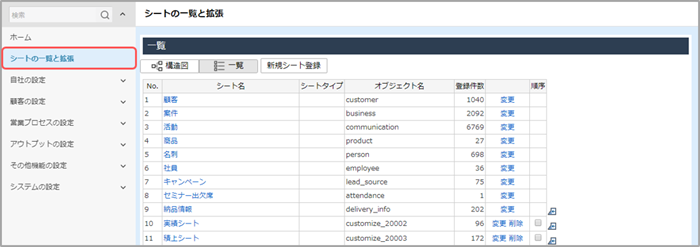
[シートの一覧と拡張]画面が表示されます。
2. [一覧]形式で、項目を追加する[シート名]をクリックします。
または、[構造図]形式で項目を追加するシート右上の[▼]をクリックし、表示されるメニューで[項目編集]を選択します。 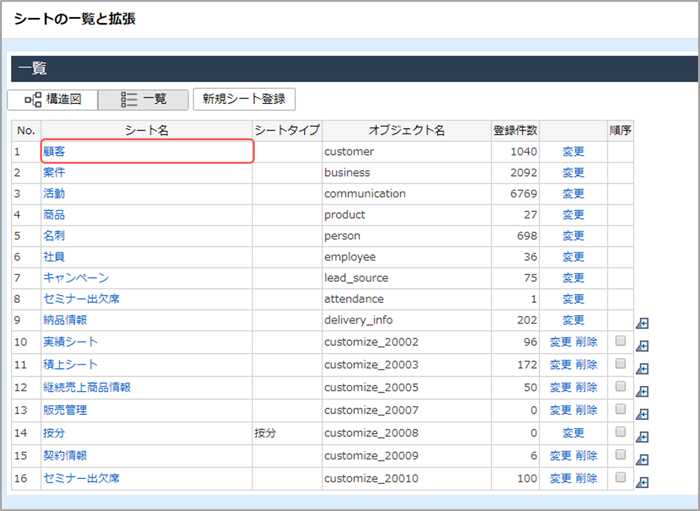
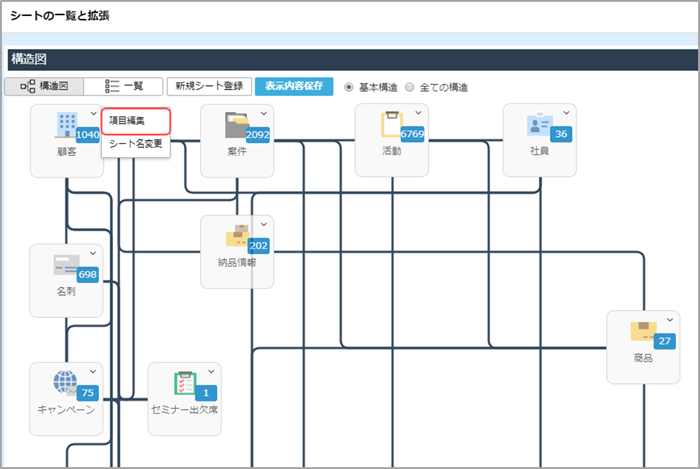
項目の変更画面が表示されます。
3. 追加する項目をクリックするか、追加したい箇所にドラッグアンドドロップします。 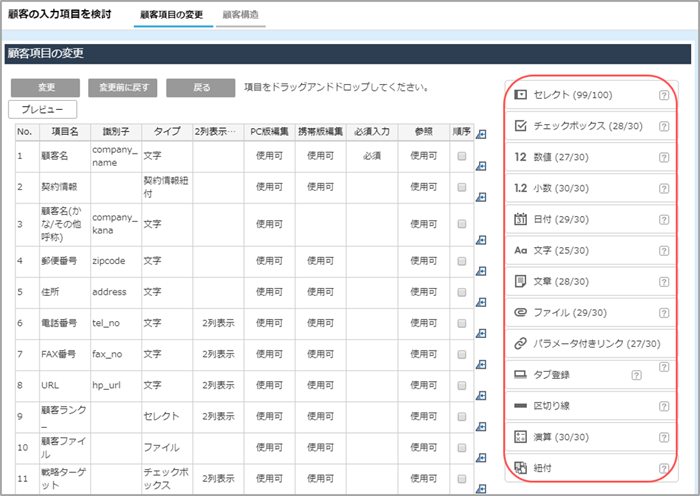
項目の登録ウィンドウが表示されます。
- 一部の項目の末尾には、その形式の項目を追加できる数が表示されます。分母は追加できる最大数、分子は追加できる残りの数です。
4. 必要な項目を追加、設定します。
各項目の設定については、以下を参照してください。
- セレクト型項目の追加
- チェックボックス型項目の追加
- 数値型項目の追加
- 小数型項目の追加
- 日付型項目の追加
- 文字型項目の追加
- 文章型項目の追加
- ファイル型項目の追加
- パラメータ付きリンク型項目の追加
- タブの追加
- 区切り線の追加
- 演算型項目の追加
- 紐付型項目の追加
- 按分型項目の追加
特定のシートや項目に関する詳細な設定については、以下も併せて参照してください。
- 項目の追加/設定後に[新規登録]ボタンをクリックすると、項目の変更画面に戻り、追加した項目の行が黄色で表示されます。

5. 項目の変更画面で、[変更]ボタンをクリックします。
- [変更]ボタンをクリックすると、すべての追加が適用されます。
- [プレビュー]ボタンをクリックすると、現在の項目設定で作成されるシートが表示されます。
- [変更前に戻す]ボタンをクリックすると、すべての追加が破棄されます。
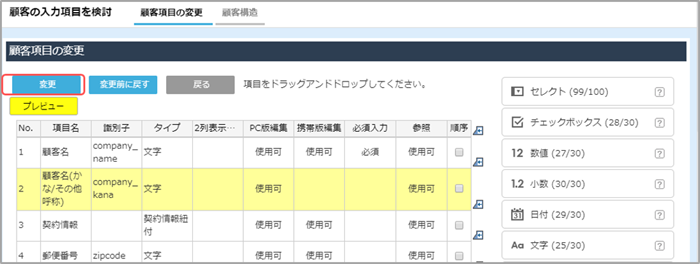
[2列表示設定]が利用できない項目
以下の項目は、[2列表示設定]が利用できません。
| シート | 項目 |
|---|---|
| 顧客 | 顧客名 住所 自社担当者 主担当者 自社担当部署 主担当(自社担当部署) 自社担当グループ 主担当(主担当者グループ) 顧客コンタクト先 建物名 タブ 区切り線 |
| 案件 | 主担当者 自社担当者 代理店 窓口氏名 窓口氏名(かな) 住所 商品情報項目 社員グループ 編集グループ 自社担当部署 主担当(自社担当部署) 自社担当グループ 主担当(自社担当者グループ) 案件コンタクト先 建物名 タブ 区切り線 |
| 名刺 | 住所 建物名 紹介元 受取人 タブ 区切り線 |
| 活動 | 商品情報項目 次回スケジュール 次回ToDo ドキュメント 当日面談者 活動内容 タブ 区切り線 |
| 社員 | 住所 ロール 建物名 タブ 区切り線 |
| 拡張 | タブ 区切り線 |
項目の設定を変更する
シートに登録されている項目の設定を変更する方法を説明します。
1. 項目の変更画面で、設定を変更する項目をクリックします。 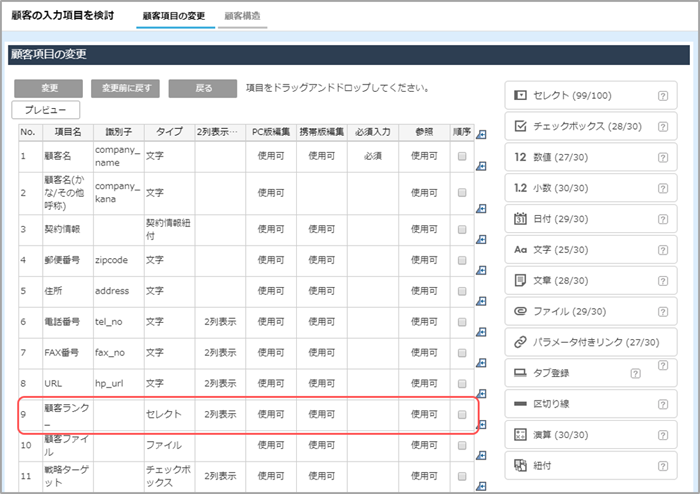
その項目の変更ウィンドウが表示されます。
- [案件項目の変更]画面で黄色の
 が付いた項目は、「活動」シートの内容を反映しています。
が付いた項目は、「活動」シートの内容を反映しています。 - [活動項目の変更]画面で緑色の
 が付いた項目は、「案件」シートの内容を反映しています。
が付いた項目は、「案件」シートの内容を反映しています。
2. 設定内容を変更し、[変更]ボタンをクリックします。 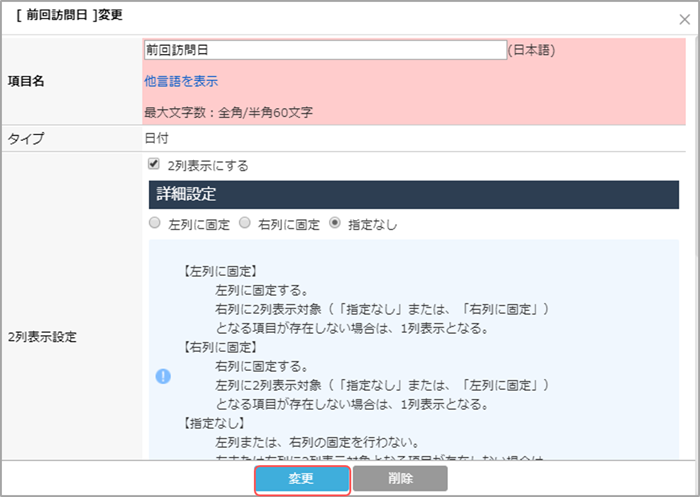
項目の変更画面に戻ります。変更した項目の行は黄色で表示されます。
- 項目の変更ウィンドウで[変更]ボタンをクリックすることで、項目の変更情報が反映されます。
3. 項目の変更画面で、[変更]ボタンをクリックします。
すべての変更が適用されます。
項目の並び替え
シートに登録されている項目の並び順を変更する方法を説明します。
1. 項目の変更画面で、並び替えたい項目にチェックを入れます。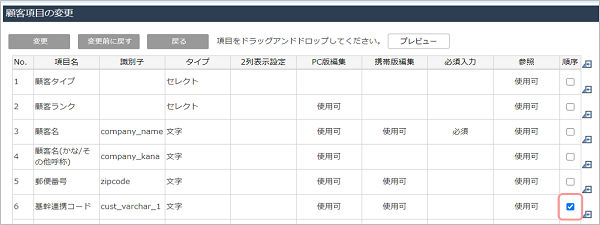
2. ボタンをクリックします。
ボタンをクリックします。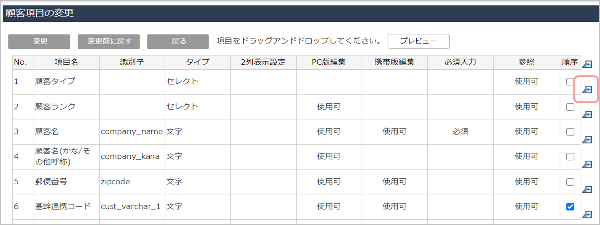
3. 項目の変更画面で、[変更]ボタンをクリックします。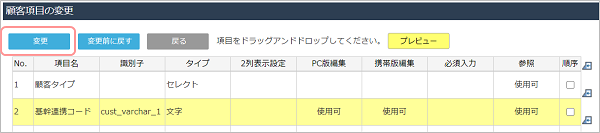
項目の並び順が適用されます。
- 項目をドラッグアンドドロップして、並び順を変更することも可能です。
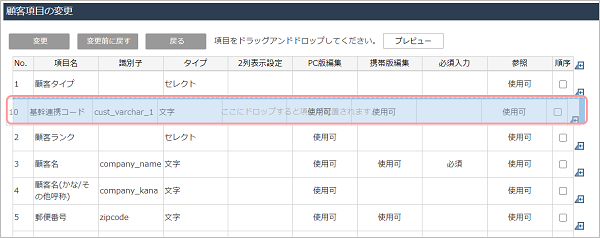
項目を削除する
シートに登録されている項目を削除する方法を説明します。
- シートの項目を削除すると、元に戻すことはできません。削除前に十分に確認してください。
1. 項目の変更画面で、削除する項目をクリックします。
その項目の変更ウィンドウが表示されます。
2. [削除]ボタンをクリックします。 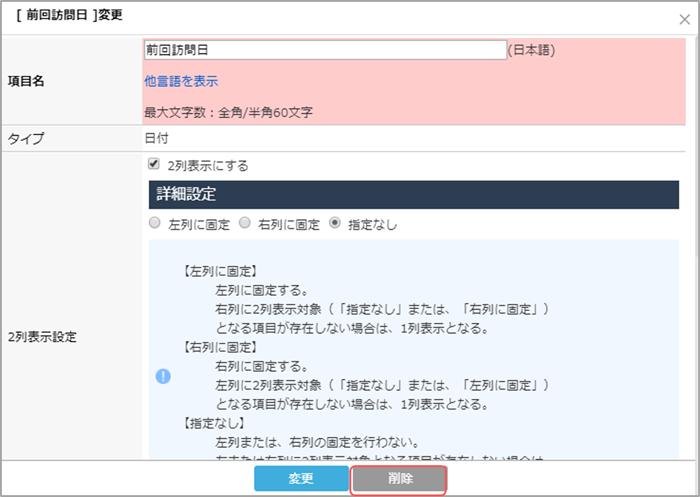
確認のメッセージが表示されます。[OK]ボタンをクリックすると、項目の変更画面に戻ります。
3. 項目の変更画面で、[変更]ボタンをクリックします。
削除が適用されます。
項目が削除できない場合
項目の削除は、使用状況によって実行できない場合があります。
削除できない場合は、[削除]ボタンをクリックすると、現在使用されている項目一覧のウィンドウが表示されます。 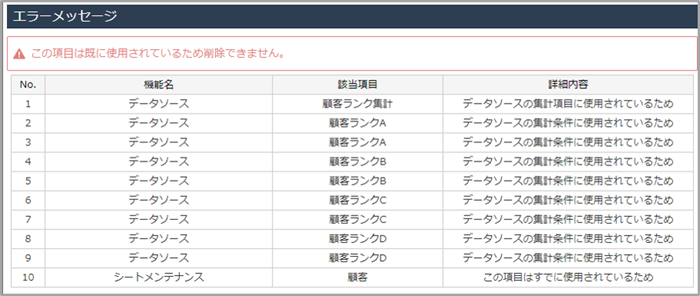
- 名刺に登録されている項目は、最新の名刺で項目が使用されていない場合でも、過去の変更履歴で対象の項目が使用されていた場合は削除できません。
対象の項目を使用されない場合は、該当の項目の[編集]、[参照]欄のチェックを外して使用不可にしてください
| 機能名 | 削除できない理由 |
|---|---|
| シートメンテナンス | 表示項目に設定されているため(設定されている項目は○○です。) この項目はすでに使用されているため 演算式に使用されているため |
| シートメンテナンス | 拡張シートの名前項目に設定されているため 拡張シートと既存シート、または拡張シート同士の紐付型項目の表示項目に設定されているため 関連付くシートのタブ内で唯一の表示項目のため |
| 案件商品情報自動登録の設定 | 案件商品情報自動登録ルールで使用されているため |
| ルールエンジン | ルールエンジンの条件に使用されているため ルールエンジンの送信メールの内容に使用されているため ルールエンジンで送信先に指定されているため |
| データソース | データソースの集計条件に使用されているため データソースの集計項目に使用されているため |
| 見積書テンプレート | 見積書テンプレートの出力項目に使用されているため |
| 結合マップ | 結合マップの結合項目に使用されているため |
| インポート | インポート条件設定のマッチングキーに設定されているため |
| キャンペーンの設定 | メール一斉配信設定に使用されているため メール取り込み機能設定に使用されているため |
